أذا أردت تنزيل الصوت من فيسبوك ماسنجرالخبر السار هو أنه ممكن! يمكنك الحصول على الصوت من تطبيق ماسنجر بطرق متعددة. اقرأ هذا الدليل إذا كنت ترغب في معرفة التعليمات الأكثر موثوقية لتحقيق هدفك الرئيسي. نحن هنا لنعلمك كيفية الحصول على الرسائل الصوتية من تطبيق ماسنجر دون أي صعوبات. اقرأ هذا الدليل التعليمي الآن واحصل على مزيد من المعلومات حول المناقشة.
الجزء الأول. هل من الممكن تنزيل الصوت مباشرةً من فيسبوك ماسنجر؟
إذا كنت تخطط لتنزيل الرسائل الصوتية أو أي رسائل صوتية مباشرةً من تطبيق فيسبوك ماسنجر، فمن المؤسف أن ذلك مستحيل. لن تجد أي خيارات تنزيل عند استخدام التطبيق. وبالتالي، لن تتمكن من تنزيل أي محتوى صوتي، مما قد يُشعرك بعدم الرضا. عند استخدام منصة فيسبوك ماسنجر، كل ما يمكنك فعله بشأن الصوت هو الرد، وإعادة التوجيه، والتفاعل، والتثبيت.
بهذا، لدينا أفضل الحلول لك إذا كنت ترغب في تنزيل الرسائل الصوتية من ماسنجر. اقرأ الأقسام التالية من هذه المقالة للتعرف على الطرق الفعّالة لتنزيل الصوت من ماسنجر.
الجزء الثاني. كيفية تنزيل الصوت من Messenger باستخدام Inspect
إحدى الطرق الأكثر فعالية لتنزيل الصوت من Messenger هي استخدام فحص الخيار أو أدوات مطوري جوجل كروممع هذه الأداة، لن تحتاج إلى الوصول إلى أي برنامج خارجي وتثبيته على جهازك. كما أن تنزيل الصوت سهل، مما يجعله أداة مثالية لجميع المستخدمين. بالإضافة إلى ذلك، تضمن الأداة الحصول على نفس الجودة بعد الحصول على ملف الصوت. عيبها الوحيد هو ضرورة امتلاك معرفة كافية بعناصر صفحة الويب لإنجاز المهمة بنجاح. والأفضل من ذلك أنه يمكنك أيضًا تنزيل فيديوهات الفيسبوك باستخدام هذه الأداة، أصبح تطبيق Messenger أكثر فعالية. إذا كنت ترغب في استخدام هذه الأداة لتلقي الرسائل الصوتية أو الصوتية من تطبيق Messenger، يمكنك اتباع الخطوات البسيطة التالية.
الخطوة 1افتح متصفحك و موقع التواصل الاجتماعي الفيسبوك افتح الرسالة التي تحتوي على الملف الصوتي الذي تريد تنزيله. بعد ذلك، انقر بزر الماوس الأيمن على صفحة الويب، ثم اختر "فحص".
الخطوة 2انتقل إلى شبكة > وسائط ثم قم بتشغيل الصوت من Facebook Messenger لرؤية ملف الوسائط.
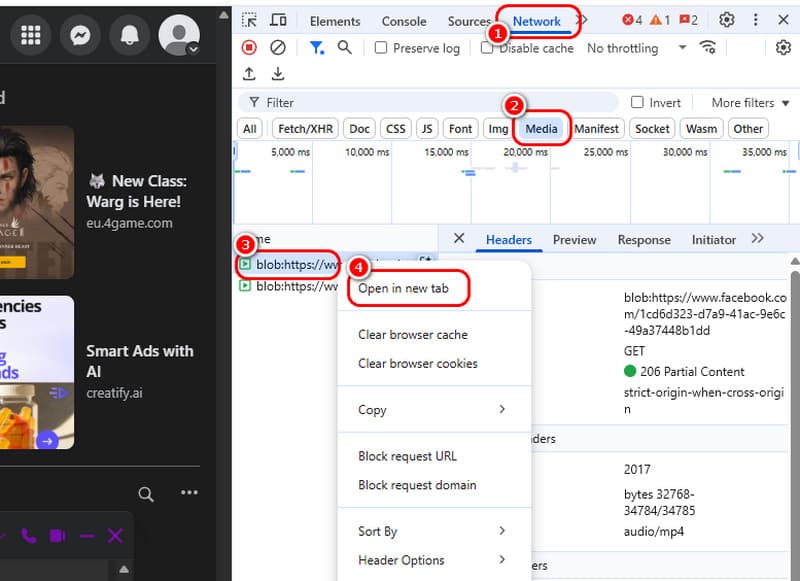
بعد ذلك، انقر بزر الماوس الأيمن فوق ملف الوسائط وحدد فتح في علامة تبويب جديدة اختيار.
الخطوه 3انقر على ثلاث نقاط خيار للعملية النهائية واضغط على تحميل زر.
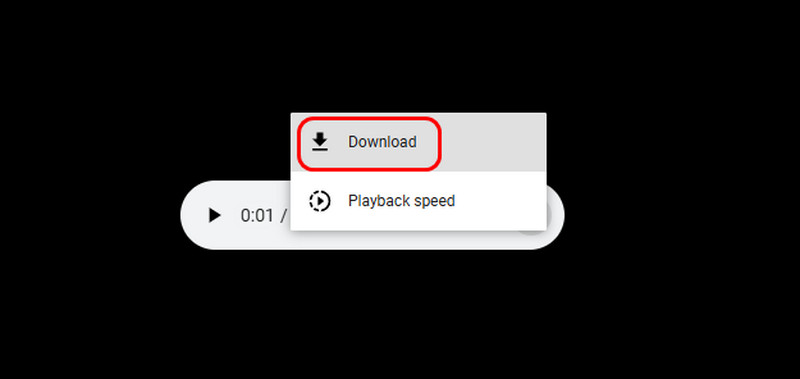
الجزء 3. كيفية تنزيل الصوت من Messenger عبر إضافة Chrome
هناك طريقة أخرى للحصول على ملف صوتي من برنامج Messenger الخاص بك وهي استخدام ملحق استثنائي مثل تنزيل الرسالة الصوتيةمع هذه الإضافة، يمكنك تنزيل أي ملف صوتي من ماسنجر بكفاءة. نتميز بسرعة وسهولة عملية التنزيل، مما يجعلها مريحة للمستخدمين. كما تدعم ميزة التنزيل المجمع، مما يتيح لك تنزيل ملفات صوتية كبيرة الحجم، مما يوفر عليك المزيد من الوقت. لمعرفة كيفية تنزيل الصوت من ماسنجر فيسبوك، اتبع التعليمات أدناه.
الخطوة 1أول شيء يجب عليك فعله هو البحث عن تنزيل الرسالة الصوتية على متصفحك. بعد ذلك، حدد إضافة إلى الكروم زر لجعله امتدادك.
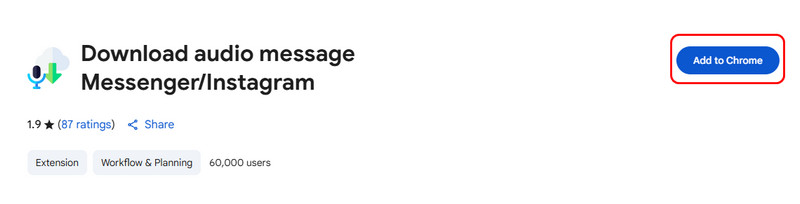
الخطوة 2بالنسبة للعملية التالية، افتح رسول وانتقل إلى الملف الصوتي الذي تريد تنزيله. ثم انقر على الامتداد أعلاه، ثم اضغط على السهم لأسفل أزرار لتنزيل جميع الرسائل الصوتية التي تريد تنزيلها.
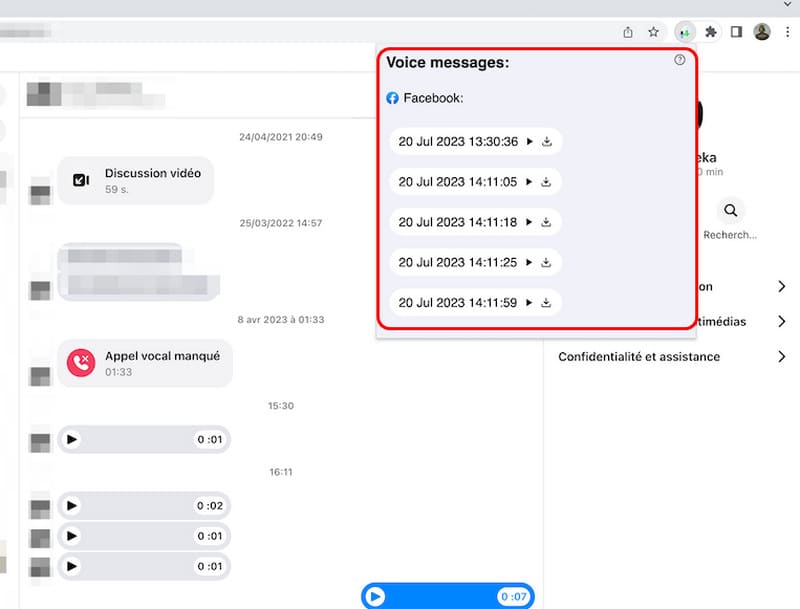
الجزء 4. تسجيل الصوت بسهولة من Messenger على سطح المكتب والهاتف المحمول
الطريقة 1: تسجيل الصوت على سطح المكتب باستخدام برنامج AVAide Screen Recorder
إذا كنت لا تزال تبحث عن طريقة أخرى لحفظ الرسائل الصوتية من ماسنجر، يمكنك استخدام طريقة التسجيل الصوتي. بهذه الطريقة، يمكنك الحصول على ملفات صوتية بجودة ممتازة. لذا، لتسجيل صوتك، نوصي باستخدام AVAide مسجل الشاشةيقدم هذا البرنامج ميزة تسجيل الصوت، مما يتيح لك تسجيل الصوت من فيسبوك ماسنجر بكفاءة. كما أن عملية التسجيل سهلة بفضل بساطتها. ما يجعله مثاليًا هو أنه يوفر لك أفضل جودة صوت لتجربة استماع أفضل. كما يمكنه تسجيل الصوت والفيديو دون أي تأخير. علاوة على ذلك، يمكنك حفظ الصوت المسجل بتنسيقات مختلفة، مثل AAC وMP3 وAC3 وM4A، إلخ. وبالتالي، نستنتج أن AVAide Screen Recorder من أقوى برامج التسجيل التي يمكنك استخدامها لتسجيل الصوت من فيسبوك ماسنجر. يمكنك اتباع التعليمات البسيطة أدناه لمعرفة كيفية حفظ ملفات الصوت باستخدام هذا البرنامج.
الخطوة 1تحميل AVAide مسجل الشاشة على جهاز الكمبيوتر الخاص بك. قم بتشغيله بعد عملية التثبيت.

جربها مجانا لنظام التشغيل Windows 7 أو أحدث
 تحميل آمن
تحميل آمن
جربها مجانا لنظام التشغيل Mac OS X 10.13 أو الإصدارات الأحدث
 تحميل آمن
تحميل آمنالخطوة 2بمجرد ظهور الواجهة الرئيسية، انتقل إلى نظام الصوت ثم قم بتشغيله. بعد ذلك، يمكنك النقر على REC الزر لبدء عملية تسجيل الصوت.

اضغط على قف زر لإنهاء عملية التسجيل الصوتي.
الخطوه 3عندما معاينة يظهر القسم، انقر فوق يصدر زر لحفظ الصوت المسجل على جهاز الكمبيوتر الخاص بك.

الطريقة الثانية: تسجيل الصوت باستخدام iPhone
إذا كنت من مستخدمي iPhone، يمكنك الاعتماد على ميزة "مسجل الشاشة" لتسجيل الصوت من تطبيق Messenger. والخبر السار هو أن المسجل مُدمج مسبقًا، ما يعني أنك لست بحاجة إلى تنزيل أي تطبيقات خارجية. لذا، لبدء تسجيل الصوت باستخدام iPhone، اتبع الخطوات التالية.
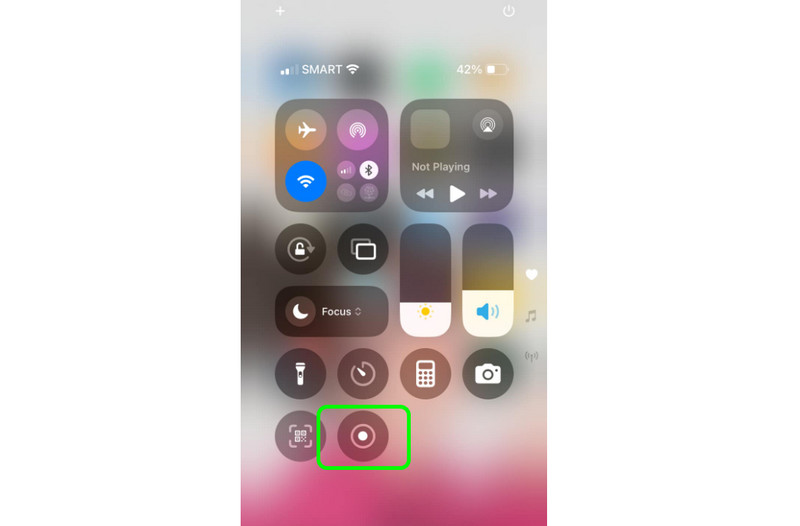
الخطوة 1افتح جهاز iPhone الخاص بك واضغط على اللمس المساعد من شاشتك.
الخطوة 2ثم انتقل إلى مركز التحكم لرؤية كافة الميزات على جهاز iPhone الخاص بك.
الخطوه 3بعد ذلك يمكنك الضغط على تسجيل سيظهر العد التنازلي لمدة 3 ثوانٍ على شاشتك، مما يمنحك إشارة لبدء عملية التسجيل.
الخطوة 4لإنهاء عملية التسجيل، اضغط على تسجيل الميزة. سيكون لديك الآن الملف المسجل.
نظرًا لأنه سيتم حفظ الملف المسجل كفيديو، فيمكنك تحويله إلى ملف MP3 لجعله صوتًا.
ها أنت ذا! إذا كنت تريد أن تتعلم كيفية تنزيل الصوت من Messengerيمكنك الحصول على جميع المعلومات من هذا الدليل. وإذا كنت تبحث عن طريقة أخرى لتنزيل الصوت، فالأفضل تسجيله باستخدام AVAide مسجل الشاشةبفضل ميزة مسجل الصوت في هذا البرنامج، يمكنك تسجيل الصوت من ماسنجر بسهولة وفعالية. كما يمكنك الحصول على جودة صوت ممتازة، مما يجعله أفضل مسجل صوت.
سجل الشاشة والصوت وكاميرا الويب واللعب والاجتماعات عبر الإنترنت بالإضافة إلى شاشة iPhone / Android على جهاز الكمبيوتر الخاص بك.




